查找大文件准备工作:QQ电脑管家加速版(QQ等级加速专版) v12.15精简版
教你使用电脑管家清理磁盘大文件:
1、打开电脑管家,进入工具箱点击软件搬家;
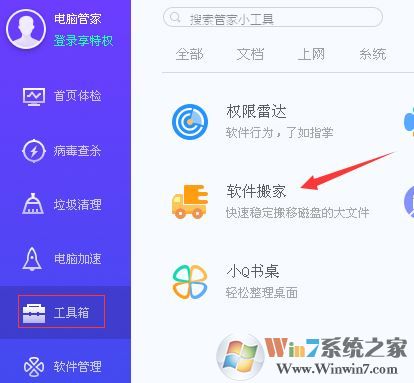
2、然后选中对应盘符,再点击“该盘大文件”就可以显示该盘的大文件,并可以右键定位文件查看详细信息。
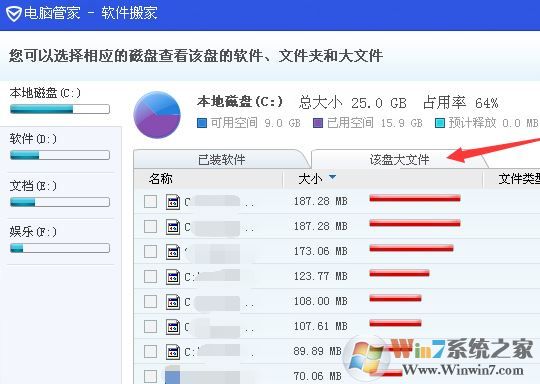
通过“该盘大文件”的选项查找到大文件之后将其删除即可立马腾出空间!
以上便是winwin7给大家分享介绍的教你使用电脑管家清理磁盘大文件的方法,有需要的用户不要错过了哦!
相关文章:
卸载软件不能够打开install.log文件解决方法
win7使用百度云下载提示:本地文件写入失败的解决方法